如何在 PowerPoint、Google 投影片、iMovie 等進行旁白
據說一圖勝千言。那麼一個影片一定勝過幾千字。不可否認,影片是一種傳遞訊息的奇妙方式。然而,在許多情況下,在影片中添加畫外音非常有意義。這提供了額外的資訊、評論等等。本教學示範了流行的方法 做畫外音 像專業人士一樣在 PC 或 Mac 電腦上。
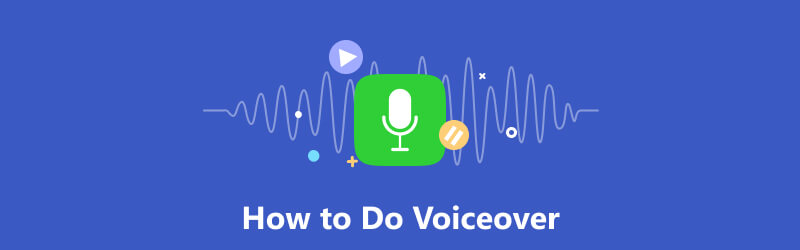
- 指南清單
- 第 1 部分:什麼是畫外音
- 第 2 部分:如何在任何螢幕上進行畫外音
- 第 3 部分:如何在 PowerPoint 上進行畫外音
- 第 4 部分:如何在 Google 投影片上進行畫外音
- 第 5 部分:如何在 Canva 上加入畫外音
- 第 6 部分:如何在 iMovie 上進行畫外音
- 第 7 部分:如何進行配音的常見問題解答
第 1 部分:什麼是畫外音
畫外音是電影或表演期間某人在螢幕外或舞台外的評論、指示或旁白的錄音。在大多數情況下,它們通常由專業配音演員、解說員或播音員表演。然而,現在越來越多的普通視頻博主和普通人為他們的視頻和教程配音。
第 2 部分:如何在任何螢幕上進行畫外音
ArkThinker Screen Recorder 是在桌面上進行畫外音的最簡單方法。它會捕獲影片並同時添加您的旁白。更重要的是,輸出品質令人印象深刻。
- 錄製畫外音並將其直接添加到您的影片中。
- 使用 AI 優化視訊和音訊品質。
- 透過硬體加速提高效能。
- 提供廣泛的自訂選項和獎勵工具。
以下是在桌面上進行畫外音的步驟:
安裝配音工具
將最好的配音工具安裝到您的電腦後啟動它。 Mac 上還有另一個版本。選擇 錄影機 繼續前進。如果您只需要錄製旁白,請選擇 錄音機 反而。

錄影外音
打開 展示 選項並根據視訊設定錄製區域。停用 網路攝影機 選項,同時切換 系統聲音 和 麥克風。調整音量。點選 記錄 按鈕並開始進行畫外音。

編輯並儲存畫外音
完成後,按一下 停止 按鈕。然後您將被帶到預覽視窗。您可以在此處查看結果並刪除不需要的部分。右側有影片編輯功能 歷史 窗戶。

第 3 部分:如何在 PowerPoint 上進行畫外音
PowerPoint 是一種受歡迎的簡報工具。此外,您也可以在 PowerPoint 上為單張投影片或整個簡報進行畫外音。此功能適用於 Microsoft 365、PowerPoint 2019、PowerPoint 2016 和 PowerPoint 2013。
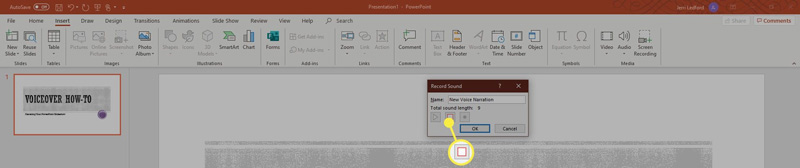
在 PowerPoint 中開啟簡報。前往 插入 選項卡,選擇音頻,然後按一下 錄製音訊.
輸入配音的名稱,然後按一下 記錄 按鈕開始進行畫外音。然後對內建或外置麥克風講話。
完成錄製後,按一下 停止 按鈕上的 錄製聲音 對話。然後對話框將變成揚聲器圖示。點選 玩 圖示來預聽畫外音。
筆記: 若要在 PowerPoint 上為整個投影片新增畫外音,請前往 幻燈片放映 選項卡,選擇 錄製幻燈片,然後按照說明進行操作。
第 4 部分:如何在 Google 投影片上進行畫外音
Google Slides 是一種在線上製作幻燈片的便攜式方式。與 PowerPoint 類似,您可以在 Google 投影片上進行旁白,將其儲存到 Google 雲端硬碟,然後隨時將其插入幻燈片中。您唯一需要的是一個 Google 帳戶。
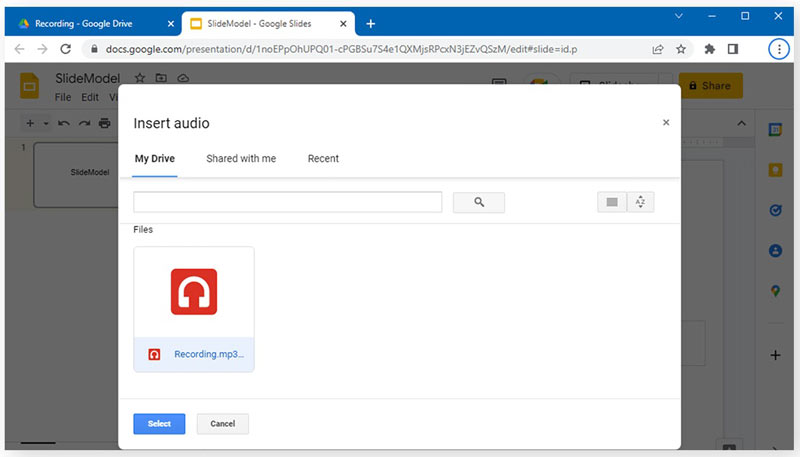
在 Google 投影片上建立新投影片或開啟現有投影片。
前往 插入 頂部功能表列上的選單,然後選擇 聲音的。確保您已將配音檔案上傳到 Google 雲端硬碟。然後前往 我的駕駛 選項卡上的 插入音訊 對話框,然後選擇音訊檔案。
根據您的需求自訂音訊播放選項。接下來,您可以共用投影片或將其儲存到您的帳戶。
第 5 部分:如何在 Canva 上加入畫外音
Canva 是一種使用網頁瀏覽器發布簡報的熱門方式。作為網頁應用程序,您可以使用內建工具在 Canva 上新增畫外音。它不會要求您在桌面上安裝任何東西。
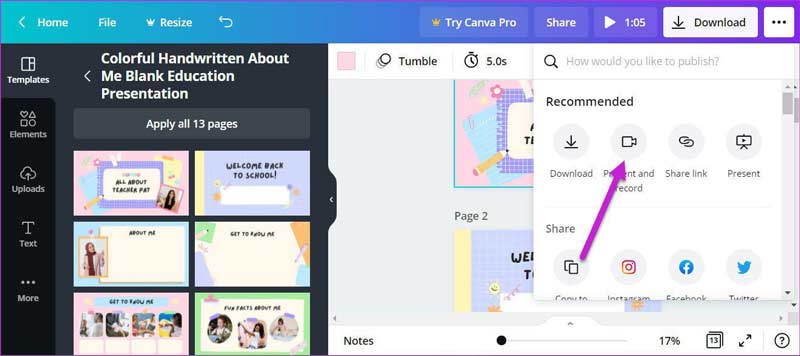
在網路應用程式上進行演示,點擊 三點 右上角的圖示。然後選擇 呈現並記錄.
準備好後,點擊 開始錄音 按鈕並對著麥克風講話。
提示: 您需要允許該應用程式存取您的麥克風。
切換到下一張投影片並繼續在 Canva 上加入畫外音。接下來,點擊 結束錄音 完成式按鈕。然後打 完畢 並分享簡報。
第 6 部分:如何在 iMovie 上進行畫外音
對於 Mac 用戶來說,最簡單的配音方法就是 iMovie。預先安裝的影片編輯器整合了畫外音的功能,雖然有點簡單。您可以嘗試以下步驟來完成工作。

在 iMovie 上製作新的電影項目或開啟現有項目。
將影片放在時間軸上。將播放頭移至所需位置。然後點擊 麥克風 圖示或點擊“錄製” 畫外音 在裡面 窗戶 菜單。
您可以點擊來調整設定 畫外音選項 旁邊的 記錄 按鈕。接下來,按下「錄製」按鈕開始在 iMovie 上新增畫外音。
第 7 部分:如何進行配音的常見問題解答
配音工作很難嗎?
如果您使用合適的配音工具並遵循正確的教程,這並不難。
任何人都可以成為配音演員嗎?
由於成為配音演員沒有正式的學位要求,任何人都可以成為配音演員。
配音需要什麼設備?
您需要一台帶有內部或外部麥克風和畫外音軟體的筆記型電腦或平板電腦。
結論
現在,你應該明白了 如何做畫外音 與 PowerPoint、Google 幻燈片、Canva、iMovie 等一起使用。您可以根據自己的情況選擇合適的工具,並按照我們的指南將您的聲音和旁白添加到影片中。 ArkThinker螢幕錄影機是初學者的最佳選擇。如果您還有其他問題,請隨時將其寫在本文下方。
你怎麼看這個帖子?點擊評價這篇文章。
出色的
評分: 4.9 / 5(基於 234 票)



